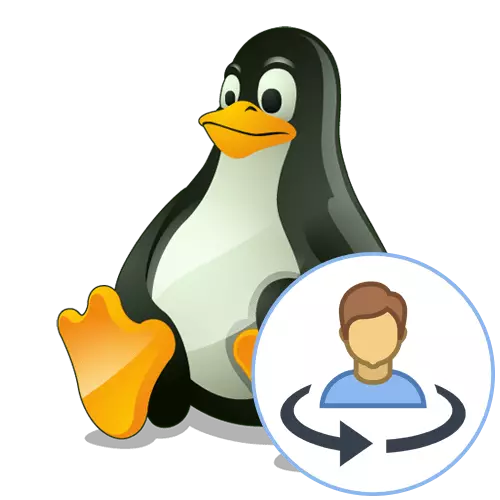
ពេលខ្លះជាមួយកុំព្យូទ័រក្រោមការគ្រប់គ្រងប្រព័ន្ធប្រតិបត្តិការលីនុចអ្នកប្រើប្រាស់ជាច្រើនត្រូវបានប្រើក្នុងវេនឧទាហរណ៍នៅផ្ទះ។ ក្នុងករណីដូចនោះវាមិនមែនតែងតែងាយស្រួលក្នុងការមានគណនីមួយនៅលើមនុស្សទាំងអស់ពីព្រោះគ្រប់គ្នាចង់បានដើម្បីបញ្ជាក់ការកំណត់រចនាសម្ព័ន្ធជាក់លាក់មួយប្រព័ន្ធប្រតិបត្តិការនិងការទទួលបានយ៉ាងហោចណាស់ការរក្សាការសម្ងាត់តិចតួចបំផុត។ នោះហើយជាមូលហេតុដែលអ្នកអភិវឌ្ឍន៍បន្ថែមសមត្ថភាពក្នុងការបង្កើតចំនួនទម្រង់ដែលបានការពារគ្មានដែនកំណត់ដើម្បីប្តូរទៅពួកគេណាមួយនៅពេលណាមួយ។ អ្នកមានអត្ថបទនៅលើគេហទំព័ររបស់យើងដែលនៅក្នុងវិធីពីរយ៉ាងនៃការបង្កើតអ្នកប្រើត្រូវបានរៀបរាប់នៅក្នុងលម្អិតមួយរួចទៅហើយដូច្នេះថ្ងៃនេះយើងនឹងកាត់បន្ថយដំណើរការនេះហើយភ្លាមផ្លាស់ទីនៅលើប្រធានបទនៃការផ្លាស់ប្តូរដើម្បីឱ្យវិធីសាស្រ្តរវាងទម្រង់នេះ។
ដូចដែលអ្នកបានឃើញវិធីនេះគឺសាមញ្ញបំផុតតាមដែលអាចធ្វើទៅបានដែលនឹងអនុញ្ញាតឱ្យសូម្បីតែការចាប់ផ្តើមនៃការថ្មីនៃភាពថ្មីរបស់ Jouris ដើម្បីអនុវត្តវាដោយគ្មានការលំបាកណាមួយ។ ទោះជាយ៉ាងណា, ប្រសិនបើអ្នកបានបង្កើតរួចទៅហើយនិងសម័យមិនចង់ចាប់ផ្ដើមកុំព្យូទ័រសម្រាប់ការផ្លាស់ប្តូរទម្រង់នេះយកចិត្តទុកដាក់ទៅនឹងវិធីសាស្រ្តបន្ទាប់។
វិធីទី 2: "ផ្លាស់ប្តូរអ្នកប្រើ" ដែលព័ទ្ធជុំវិញដោយ
ជាថ្មីម្តងទៀតយើងបានបញ្ជាក់ថាយើងពិចារណាអំពីនីតិវិធីដែលបានអនុវត្តលើឧទាហរណ៍របស់អ៊ូប៊ុនទូនិងសែលក្រាហ្វិចដែលបានតំឡើងតាមលំនាំដើមនៅក្នុងវា។ ប្រសិនបើអ្នករកឃើញភាពខុសគ្នាណាមួយការសិក្សារូបថតអេក្រង់អ្នកត្រូវរកប៊ូតុងចាំបាច់ដោយឯករាជ្យ។ នេះនឹងមិនពិបាកទេប្រសិនបើអ្នកយ៉ាងហោចណាស់តម្រង់ទិសតិចនៅក្នុងចំណុចប្រទាក់ក្រាហ្វិក។ បើមិនដូច្នោះទេអ្នកអាចយោងទៅលើឯកសារផ្លូវការនៃការចែកចាយនិងសែលរបស់វា។ ការផ្លាស់ប្តូរគណនីតាមរយៈបរិស្ថានផ្ទៃតុគឺ:
- ចុចលើប៊ូតុងបិទដែលមានទីតាំងនៅលើរបារភារកិច្ច។ វាអាចមានទីតាំងនៅខាងលើឬខាងក្រោមដែលអាស្រ័យលើការកំណត់ទូទៅ។
- នៅក្នុងម៉ឺនុយបរិបទដែលលេចឡើងចុចលើឈ្មោះនៃទម្រង់របស់អ្នកហើយជ្រើសរើស "ផ្លាស់ប្តូរអ្នកប្រើ" ក្នុងបញ្ជី។
- ទំរង់ដូចគ្នានឹងលេចចេញមកដែលអ្នកបានឃើញក្នុងការណែនាំសម្រាប់វិធីសាស្ត្រមុន។ ចុចត្រង់នេះចុច lkm នៅលើគណនីដែលចង់បាន។
- បញ្ចូលពាក្យសម្ងាត់ហើយចុចលើ "ដោះសោ" ។
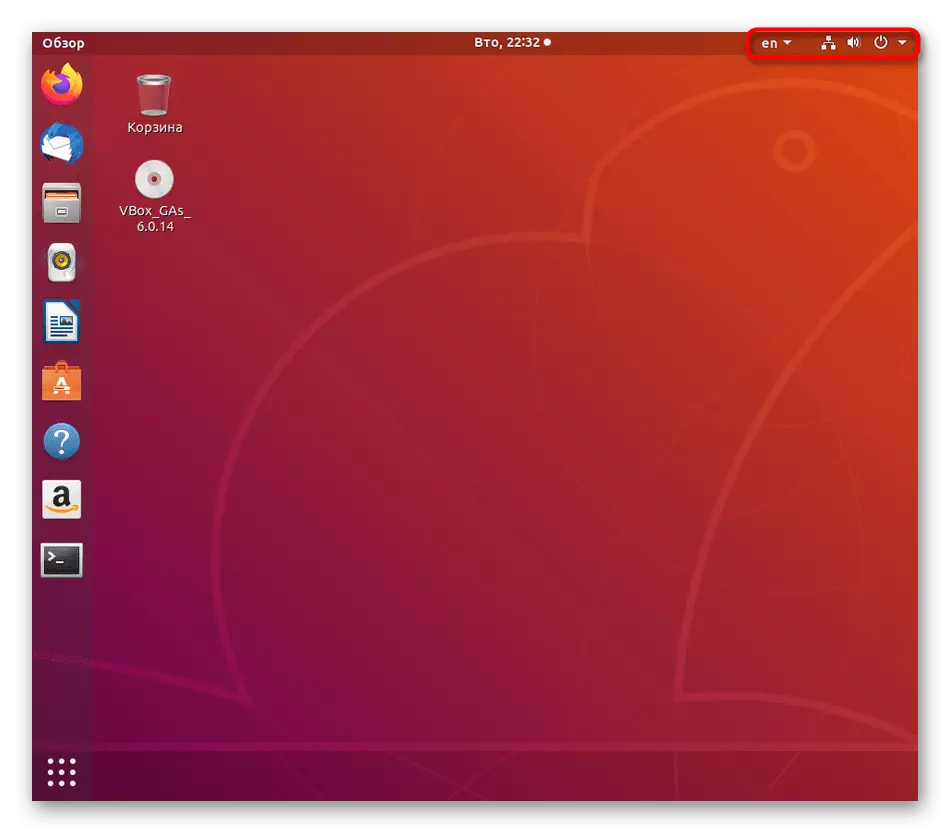

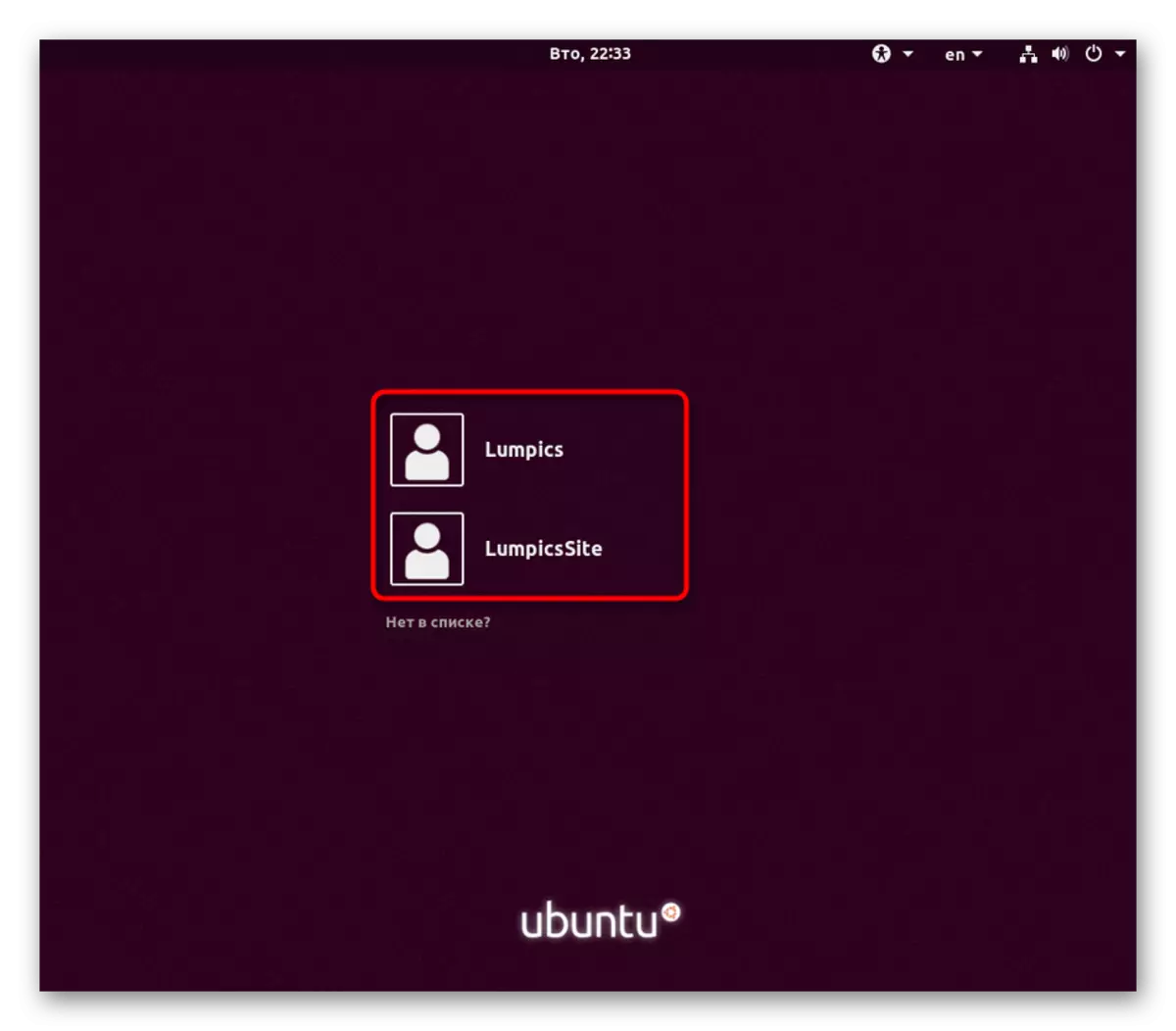
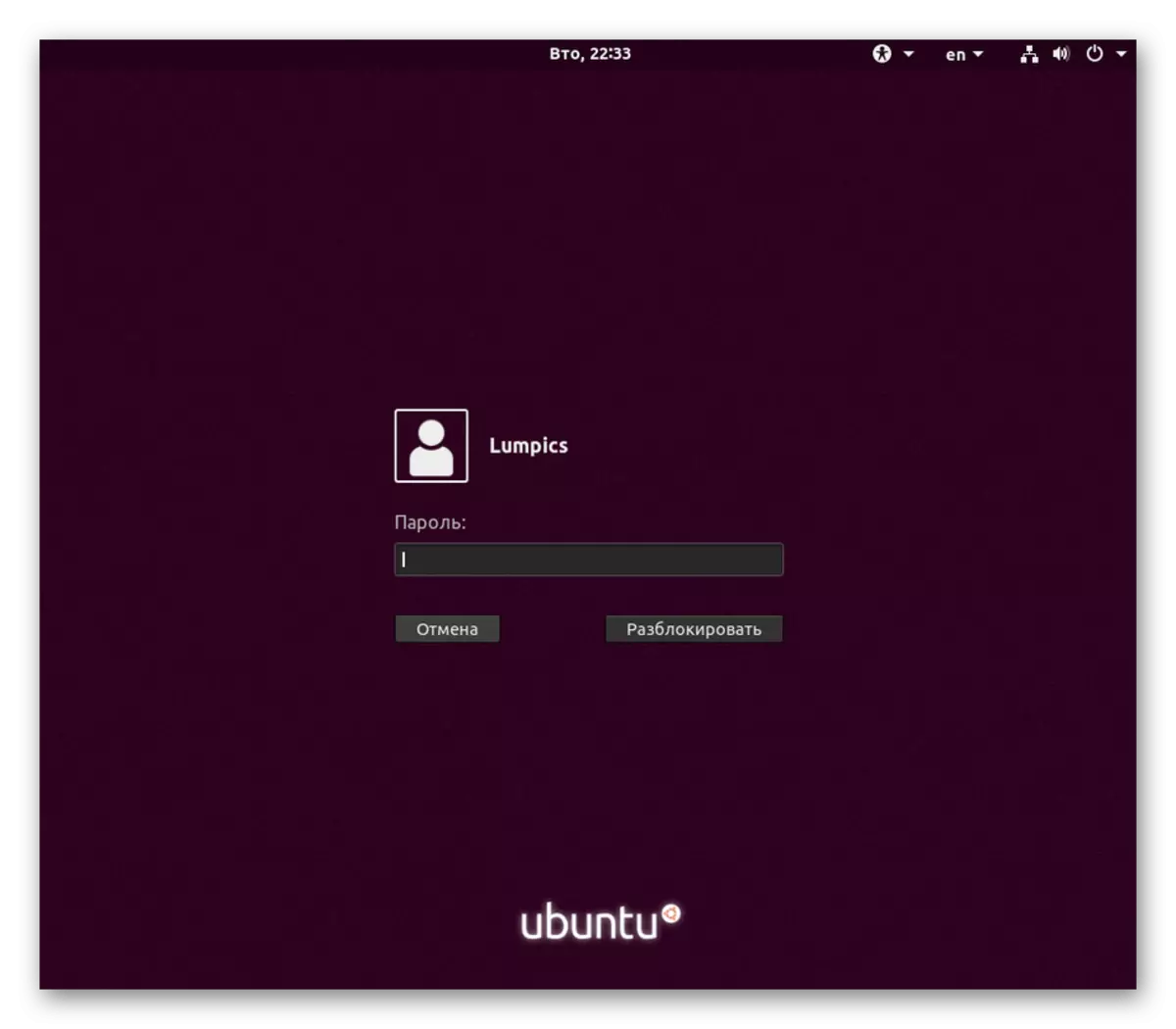
ឥឡូវអ្នកអាចពិនិត្យមើលបានយ៉ាងងាយស្រួលប្រសិនបើការផ្លាស់ប្តូររបស់អ្នកប្រើប្រាស់បានកើតឡើង។ នេះត្រូវបានធ្វើតាមរយៈប៊ូតុងនៅលើរបារភារកិច្ចដូចគ្នានេះដែរដែលយើងបាននិយាយអំពីនៅក្នុងជំហានដំបូងឬដោយរត់ "ស្ថានីយ" ។ នៅទីនោះអ្នកនឹងឃើញពីឈ្មោះអ្វីដែលកុងសូលនេះត្រូវបានបើក។
វិធីទី 3: ក្រុមនៅស្ថានីយ
ចំណាំថាជម្រើសនេះគឺសមរម្យតែប៉ុណ្ណោះប្រសិនបើអ្នកមិនចង់ផ្លាស់ប្តូរអ្នកប្រើសម្រាប់សម័យទាំងមូលនេះហើយអ្នកចង់ធ្វើតាមបទបញ្ជាណាមួយពីឈ្មោះរបស់គាត់តាមរយៈកុងសូល, ហើយបន្ទាប់មកត្រឡប់មកវិញដើម្បីត្រួតពិនិត្យតាមរយៈទម្រង់ដើម។ ក្នុងការចែកចាយណាមួយមានក្រុមការងារតែមួយដែលអនុញ្ញាតឱ្យអ្នកដើម្បីធ្វើឱ្យមានផ្ទៃពោះ។
- បើក "ស្ថានីយ" នៅក្នុងវិធីណាមួយដែលងាយស្រួលជាឧទាហរណ៍តាមរយៈម៉ឺនុយមេ។
- បញ្ចូលប្រភេទ SU - ពាក្យបញ្ជាឈ្មោះអ្នកប្រើ, ដែលជាកន្លែងដែលឈ្មោះអ្នកប្រើនេះគឺជាឈ្មោះពិតប្រាកដនៃគណនីទាមទារ។
- ដើម្បីដោះសោបញ្ជាបញ្ចូលពាក្យសម្ងាត់។ ចំណាំថាវានឹងមិនត្រូវបានបង្ហាញនៅក្នុងកុងសូលនេះប៉ុន្តែតួអក្សរត្រូវបានបញ្ចូលយ៉ាងត្រឹមត្រូវត្រឹមត្រូវ។
- ឥឡូវនេះយកចិត្តទុកដាក់សិលាចារឹកបៃតង។ ដូចដែលអ្នកអាចឃើញអ្នកប្រើត្រូវបានជំនួសដោយជោគជ័យ។
- នៅពេលបិទកុងសូល, បង្អួចលេចឡើងនឹងលេចឡើងដែលប្រភេទនៃការដំណើរការមួយចំនួនកំពុងរត់នៅទីនេះ។ ដំណើរការនេះគឺគ្រាន់តែជាការផ្លាស់ប្តូរអ្នកប្រើ។ បញ្ជាក់ការបិទរបស់អ្នកដើម្បីបញ្ចប់សម័យគណនី។
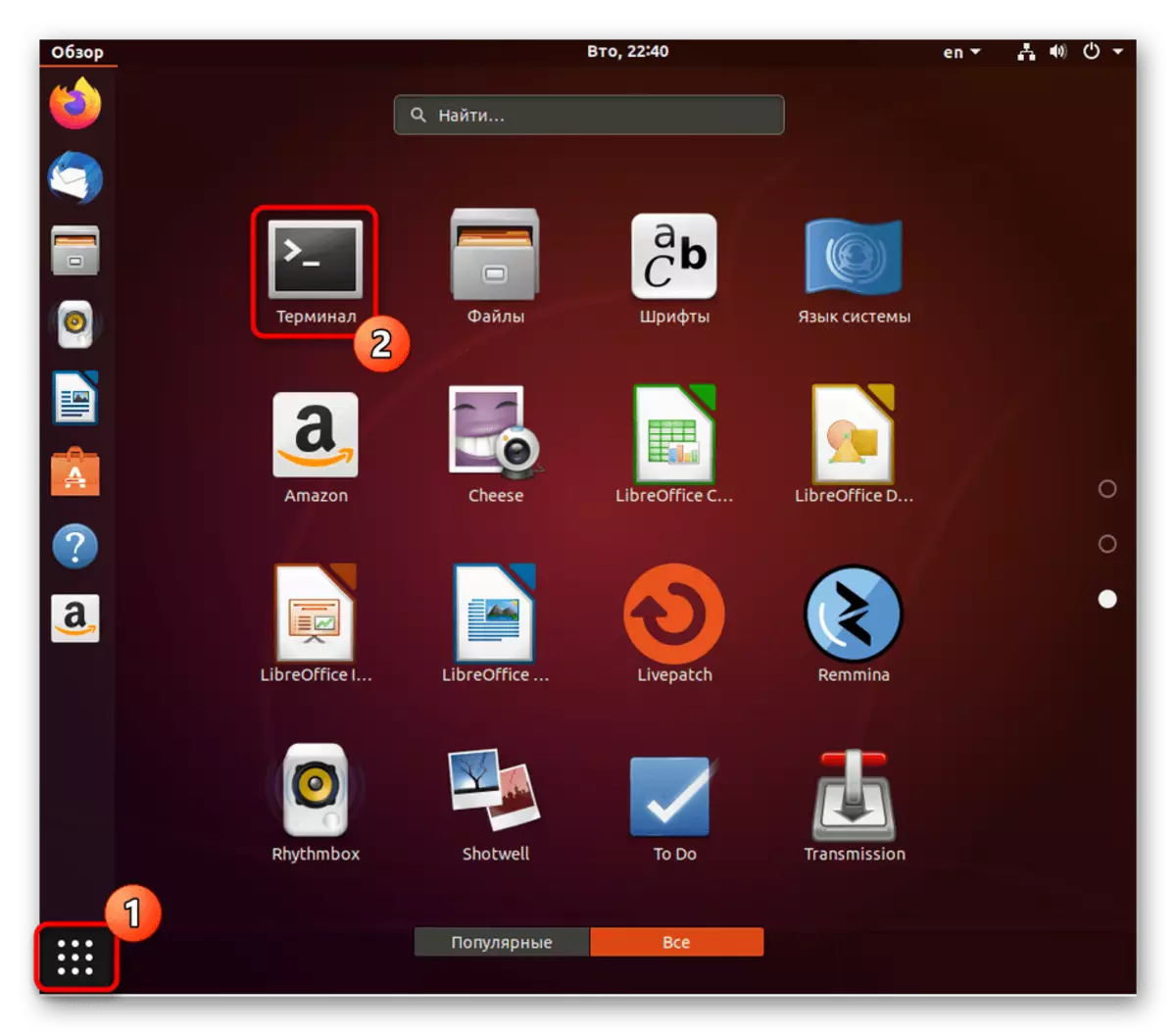
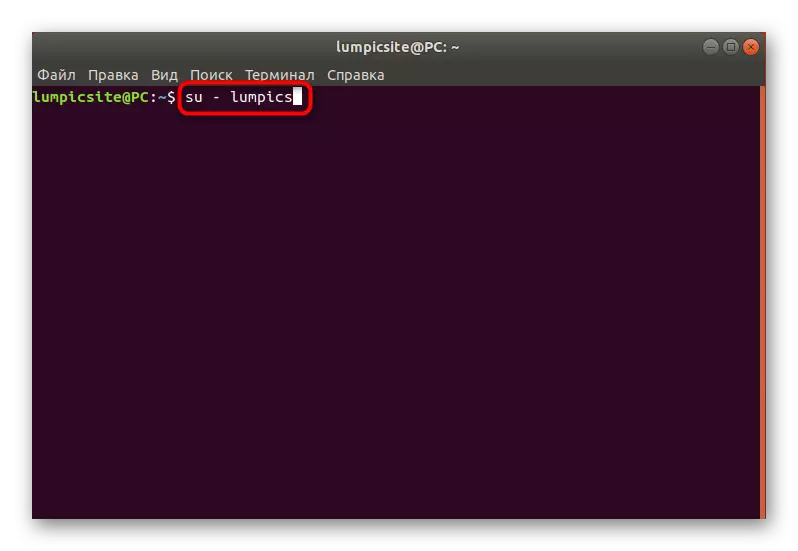
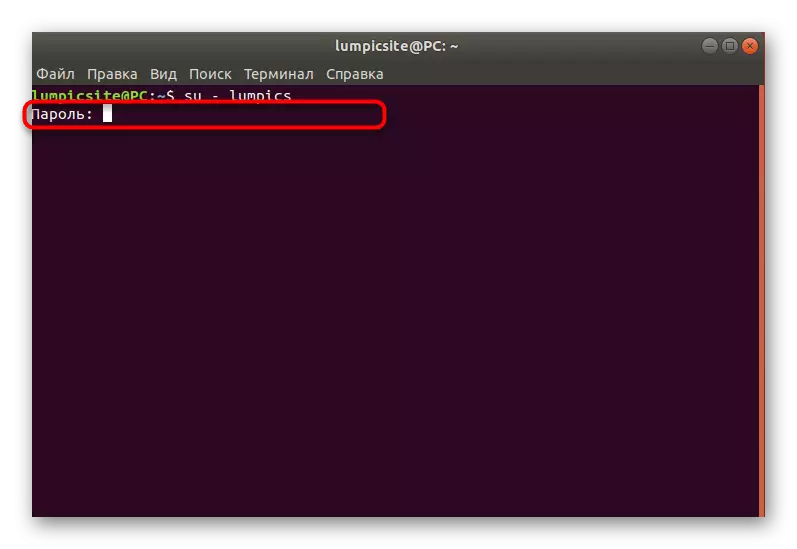
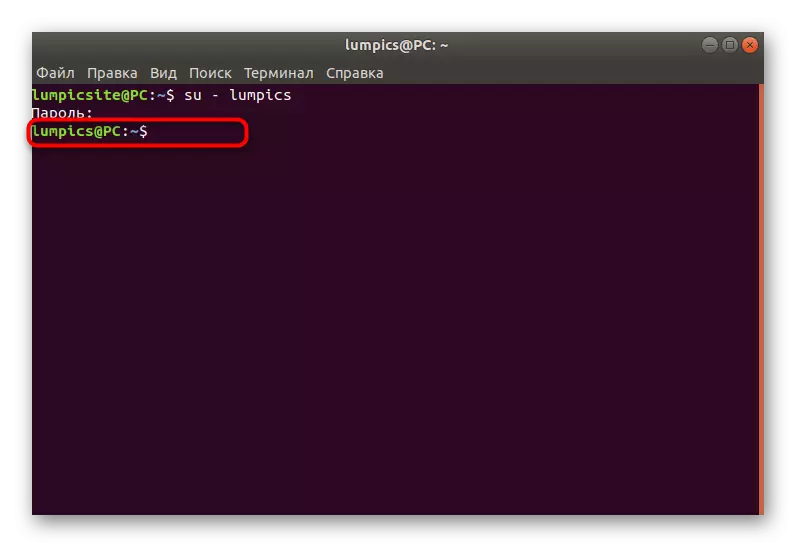
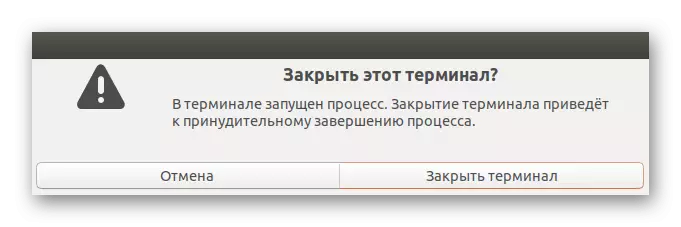
ដូចដែលអ្នកអាចមើលឃើញ, ដើម្បីធ្វើឱ្យវិធីសាស្រ្តនេះអ្នកនឹងត្រូវដឹងឈ្មោះអ្នកប្រើពិតប្រាកដនិងមិនមែនគ្រាន់តែជាពាក្យសម្ងាត់របស់ខ្លួន។ ទោះជាយ៉ាងណា, នេះគឺជាជម្រើសអាចប្រើបានតែដែលអនុញ្ញាតឱ្យអ្នកប្រតិបត្តិពាក្យបញ្ជានៅក្នុងកុងសូលមួយក្នុងនាមជាអ្នកប្រើផ្សេងទៀត។
វិធីសាស្រ្ត 4: អនុគមន៍ចូលដោយស្វ័យប្រវត្តិ
ពេលខ្លះក្នុងអំឡុងពេលដំឡើងឬបន្ទាប់ពីវា, អ្នកប្រើបង្កើតគណនីដោយគ្មានពាក្យសម្ងាត់និងធ្វើឱ្យមុខងារ "ការចូលដោយស្វ័យប្រវត្តិ" ។ ក្នុងស្ថានភាពបែបនេះការអនុញ្ញាតបានកើតឡើងដោយឯករាជ្យ, ដូច្នេះអ្នកប្រើប្រាស់ផ្សេងទៀតមិនមានសមត្ថភាពក្នុងការផ្លាស់ប្តូរទម្រង់នៅពេលដែលកុំព្យូទ័រត្រូវបានបើកនៅលើ។ សមនឹងតំណែងនេះឬផ្ដល់ទម្រង់មួយផ្សេងទៀតសម្រាប់បញ្ចូលដោយស្វ័យប្រវត្តិ, ប៉ារ៉ាម៉ែត្រអនុវត្តតាមរយៈសែលក្រាហ្វិកនេះនឹងជួយបាន។
- បើកម៉ឺនុយកម្មវិធីនិងចូលទៅកាន់ "ប៉ារ៉ាម៉ែត្រ" ។
- នៅទីនេះអ្នកត្រូវបានគេចាប់អារម្មណ៍ក្នុងចំណាត់ថ្នាក់ក្រុម "ពប្រព័ន្ធ" នេះ។
- ពង្រីកប្រភេទ "អ្នកប្រើ" និងចុចលើប៊ូតុង "ដោះសោ" ។
- អ្នកនឹងត្រូវបញ្ចូលពាក្យសម្ងាត់អ្នកប្រើជាន់ខ្ពស់ទៅដើម្បីធ្វើឱ្យសមត្ថភាពមួយក្នុងការគ្រប់គ្រងគណនីផ្សេងទៀត។
- បន្ទាប់ពីនោះសូមប្ដូរទៅទម្រង់ដែលចង់បាន, ធ្វើឱ្យសកម្មឬអសកម្មមុខងារ "បញ្ចូលស្វ័យប្រវត្តិ" ដោយផ្លាស់ទីគ្រាប់រំកិលនេះ។
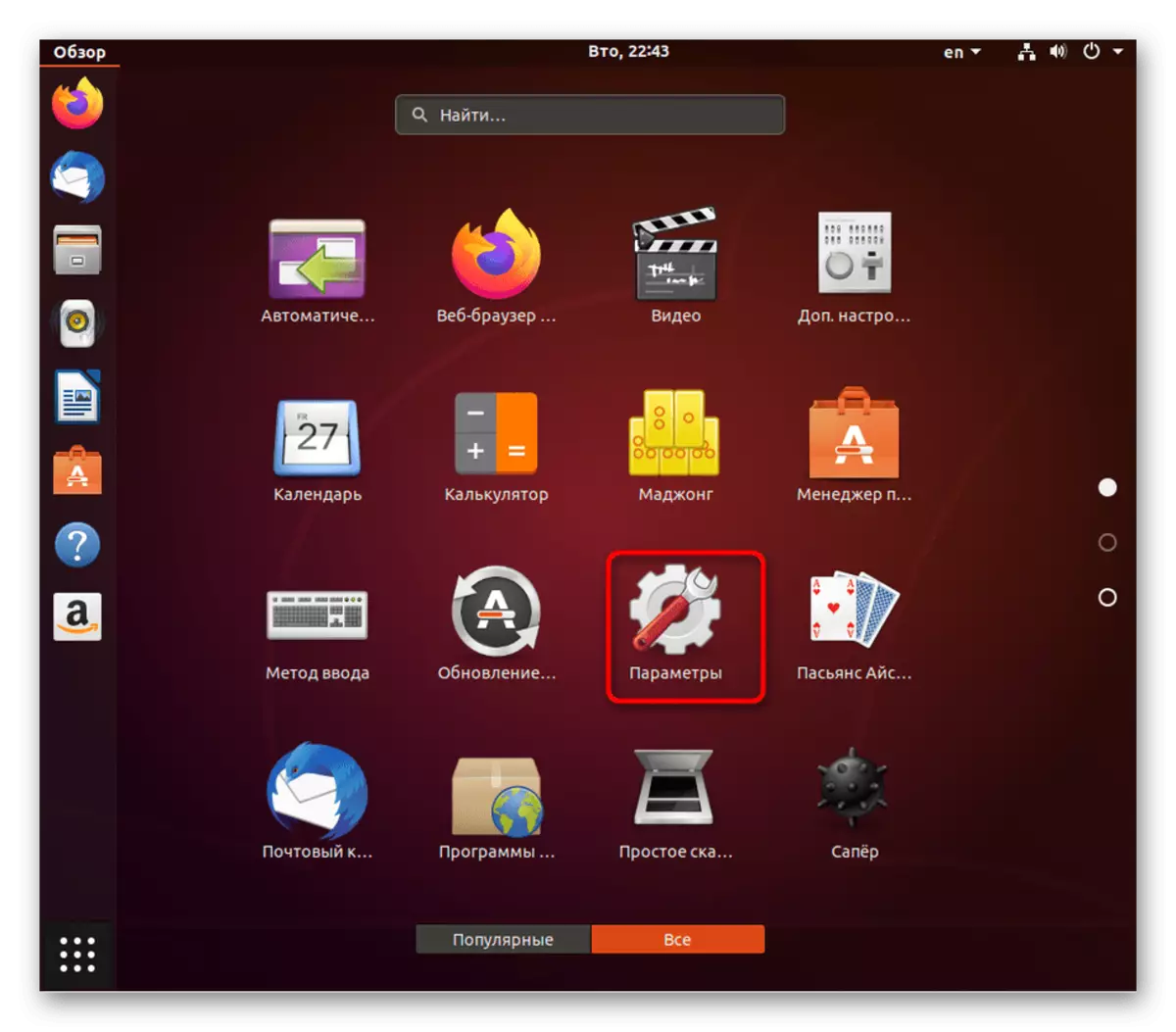
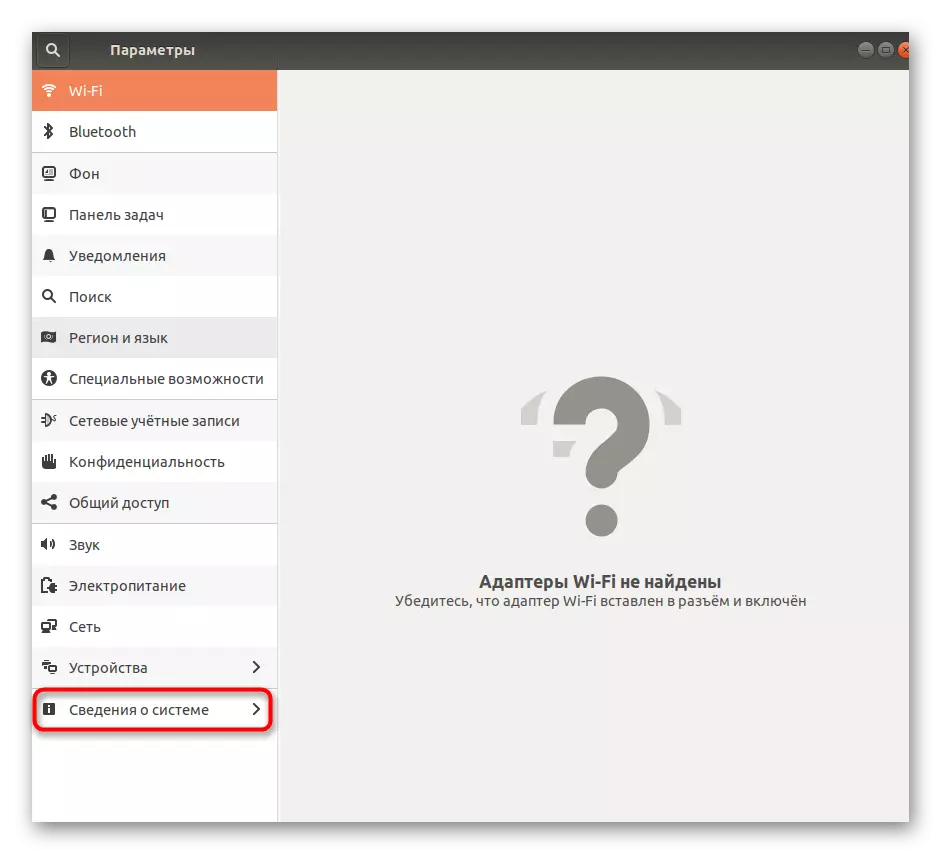
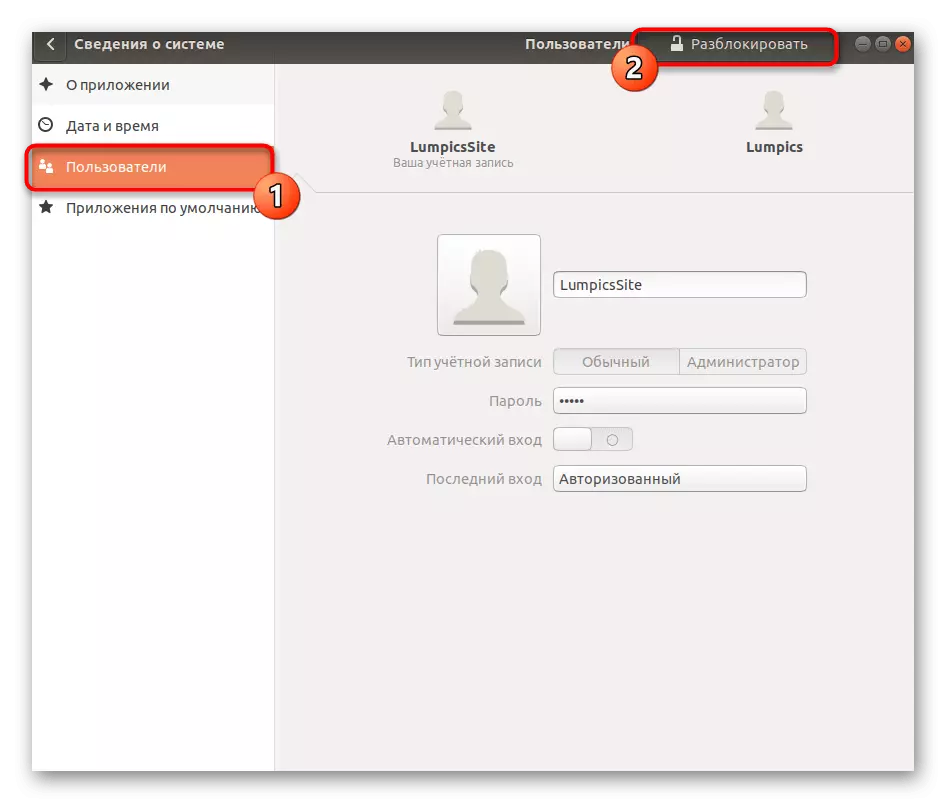
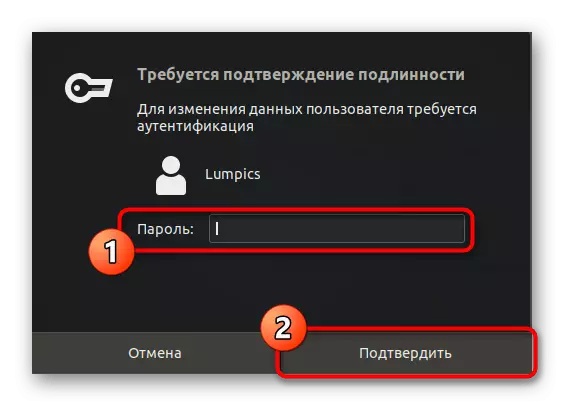
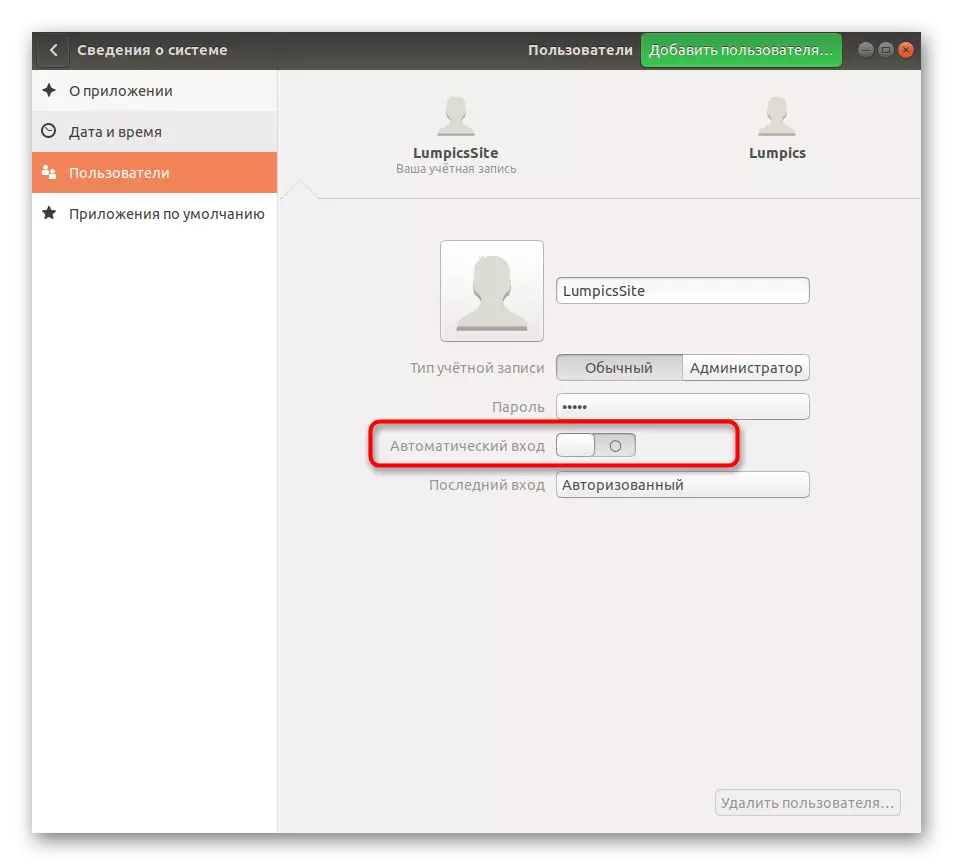
ខាងលើអ្នកបានរៀនអំពីជម្រើសផ្លាស់ប្តូររបស់អ្នកប្រើដែលអាចរកបានបួនដែលពាក់ព័ន្ធនឹងការដាក់បញ្ចូលជម្រើសនៃការចូលដោយស្វ័យប្រវត្តិដែលនឹងធ្វើឱ្យនីតិវិធីផ្លាស់ប្តូរនៅក្នុងស្ថានភាពទាំងនោះនៅពេលវាធ្វើឱ្យកម្រណាស់។ អ្នកត្រូវជ្រើសរើសមធ្យោបាយសមស្របហើយធ្វើតាមការណែនាំដើម្បីទប់ទល់នឹងកិច្ចការបានយ៉ាងងាយស្រួល។
